 Při procházení internetu často najdete různé zajímavé materiály ke stažení, které ale z důvodu usnadnění a urychlení stahování bývají „zabaleny“ do souboru s příponou ZIP. Soubor typu ZIP (takzvaný archiv) je jakýsi balíček, který umožňuje sbalit několik souborů i složek do jediného souboru a významně zmenšit jejich velikost. Následující návod je určen všem, kteří se ZIP soubory stále ještě zápolí.
Při procházení internetu často najdete různé zajímavé materiály ke stažení, které ale z důvodu usnadnění a urychlení stahování bývají „zabaleny“ do souboru s příponou ZIP. Soubor typu ZIP (takzvaný archiv) je jakýsi balíček, který umožňuje sbalit několik souborů i složek do jediného souboru a významně zmenšit jejich velikost. Následující návod je určen všem, kteří se ZIP soubory stále ještě zápolí.
Abyste stahovaný soubor bez potíží po stažení našli, je vhodné jej stáhnout na Plochu, nebo ještě lépe do vyhrazené složky na Ploše, kterou pojmenujete třeba Stažené soubory. Chcete-li na Ploše vytvořit novou složku, klepněte do prázdného místa na Ploše pravým tlačítkem myši a z nabídky zvolte Nový | Složka.
Na ploše se objeví složka s názvem Nová složka.

Název bude vybrán a lze jej hned změnit, můžete jej však změnit i kdykoliv později: pokud na název složky jednou klepnete levým tlačítkem myši, vybere se a můžete jej upravit.
Stažené ZIP archivy mají v počítači ikonu složky se zdrhovadlem, ovšem pouze v případě, že nemáte v počítači nainstalován nějaký komprimační program, jako je např. WinRAR.
Ve Windows XP a Vista si můžete obsah „balíčku“ jednoduše prohlédnout tak, jako obsah kterékoliv jiné složky. Když na ikonku ZIP archivu poklepete, uvidíte složky a soubory zabalené uvnitř a složkami můžete procházet.
Poznámka: Soubory z archivu je možno i jednotlivě otevřít. Například dokumenty Wordu nebo dokumenty PDF si tak můžete číst, aniž byste museli balíček nejprve rozbalit. Pokud byste ale chtěli spustit například program, který pro svůj běh potřebuje i další soubory z balíčku, musíte archiv nejprve rozbalit.
Chcete-li stažený archiv rozbalit, klepněte na něj pravým tlačítkem myši a z místní nabídky zvolte Extrahovat vše.
V následujícím okně můžete změnit místo, kam se balíček rozbalí.
Pokud nic nezměníte, rozbalí se do nové složky, která bude mít stejný název jako rozbalovaný soubor ZIP a vytvoří se ve stejné složce, ve které máte rozbalovaný archiv (v našem případě ve složce Stažené soubory).
Složku si ale můžete sami vybrat, jestliže klepnete na tlačítko Procházet.
V dalším okně pak vyberete požadovanou složku.

Rozbalení archivu zahájíte tlačítkem Extrahovat.
Rozbalování zabere několik minut, u extrémně velkých archivů může trvat i poměrně dlouhou dobu.

Rozbalené soubory si zachovají uspořádání do složek.





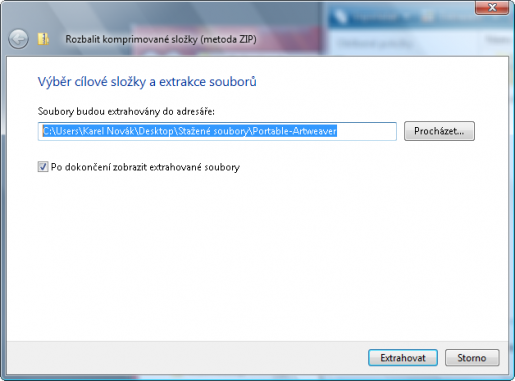
5 comments for “Umíte rozbalit zip?”